云主机带宽占用高怎么办
更新时间 2025-11-13 10:35:40
最近更新时间: 2025-11-13 10:35:40
本文为您介绍云主机带宽占用高的解决方法。
操作场景
如果云主机操作卡顿或无法连接,可能是由于云主机带宽占用过高导致的,下面内容介绍了排查云主机带宽占用高的方法及相应的解决方案。
Windows操作系统云主机
首先登录云主机,以Windows server操作系统云主机为例。
在云主机中打开“运行”窗口,输入“perfmon -res”,打开资源监视器。
在“资源监视器”中,单击“CPU”或“网络”,查看CPU占用率或带宽使用情况。
在监视器中查看带宽占用率较高的进程名,一般会有以下情况。
如果消耗带宽较多的进程为业务进程,表示云主机规格不满足业务运行需求,建议变更云主机的配置。
如果消耗带宽较多的进程为异常进程,可能是病毒或木马导致,建议自行终止进程或者使用安全软件进行查杀。必要时候建议重装系统确保系统正常运行。
Linux操作系统云主机
通过管理控制台登录云主机,以CentOS 7.6 操作系统云主机为例。
执行以下命令安装Linux流量监控工具iftop。
yum install iftop -y
执行如下命令,查看导致流量较高的端口与消耗流量的IP,以eth0端口为例。
iftop -i eth0 -P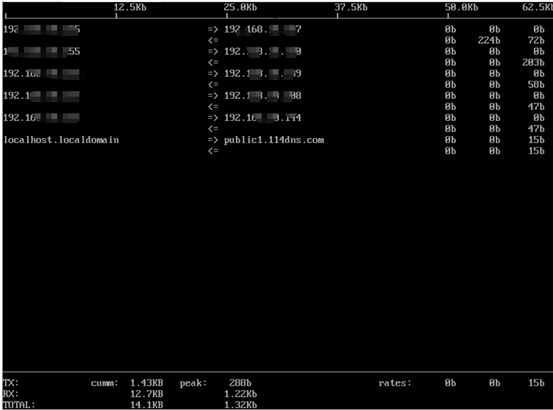
执行如下命令查看端口对应的进程,以38366端口为例。
netstat -tunlp |grep 38366TX表示发送流量,RX表示接收流量,TOTAL表示总流量。
cum:表示第一列各种情况的总流量。
peak:表示第一列各种情况的流量峰值。
rates:表示第一列各种情况2秒、10秒、40秒内的平均流量。
查看带宽占用率较高的进程名。
如果消耗带宽较多的进程为业务进程,表示云主机规格不满足业务运行需求,建议变更云主机的配置。
如果消耗带宽较多的进程为异常进程,可能是病毒或木马导致,建议自行终止进程或者使用安全软件进行查杀。必要时候建议重装系统确保系统正常运行。
